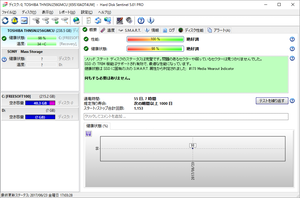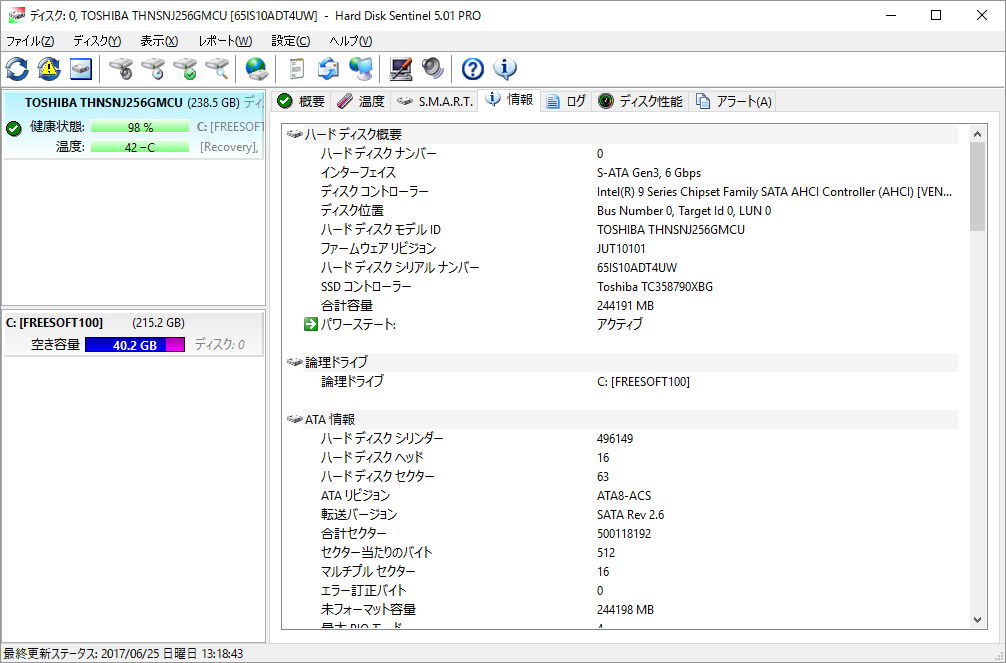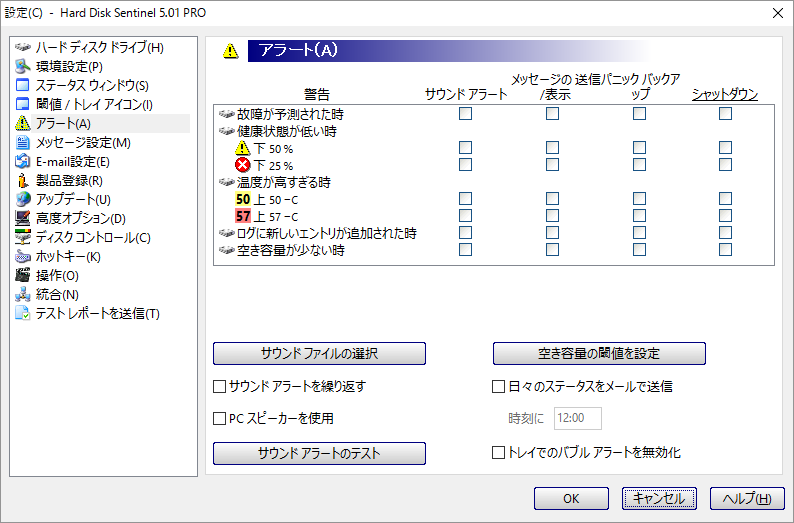- ダウンロードとインストール
- 使い方
- ディスクの健康状態を確認する
1-1. 「概要」タブ
1-2. 「温度」タブ
1-3. 「S.M.A.R.T.」タブ
1-4. 「情報」タブ
1-5. 「ログ」タブ
1-6. 「ディスク性能」タブ
1-7. 「アラート」タブ - ディスクをテストする
- ディスクの健康状態を確認する
- ユーザーレビューを見る
- ユーザーレビューを投稿する
- 関連するソフト
ハードディスク、SSD、ネットワークドライブの健康状態などを常時チェックして、異常発生などの変化があればポップアップでお知らせしてくれるソフトです。
温度、S.M.A.R.T. 情報、HDD 詳細情報、ログ情報、ディスク性能などをチェック。
推定寿命の算出、温度の変化を折れ線グラフで確認、ハードディスクの状態を確認する各種テストなどにより、ディスクを安全に運用できるようにサポートします。
確認した健康状態はレポートとして出力でき、テキスト / HTML / メール送信に対応しています。
※ 本ソフトはですが、30日間無料で試用できます。
HDD Sentinel PRO の使い方
ダウンロード と インストール
- 提供元サイトへアクセスし、「HDD Sentinel PRO ver.5 無料体験版 ダウンロード」ボタンをクリックしてダウンロードします。
- ダウンロードした圧縮ファイル(hds_win_5.01.zip)を展開し、セットアップファイル(hdsentinel_pro_setup.exe)からインストールします。
使い方
本ソフトを起動すると、左側に接続中のディスク一覧が表示され、選択したディスクの状態が右側に表示されます。
その他、次のデータを表示します。
ステータス情報は次の通りです。
設定できる項目は次の通り。
ディスクの健康状態を確認する
左側に表示されたディスクの状態を右側のタブで確認できます。「概要」タブ
性能、健康状態を棒グラフ表示し、現在の状態についてのコメントが表示されます。その他、次のデータを表示します。
- 通電時間
- 推定残り寿命
- スタート/ストップ合計回数
「温度」タブ
温度情報、コメントを表示します。- 現在の温度
- 平均温度(本日)
- 最高温度(本日)
- 最高温度(生涯)
- 最高温度(今まで計測された中で)
- 最低温度(今まで計測された中で)
「S.M.A.R.T.」タブ
S.M.A.R.T. 情報(ハードディスクに内蔵された自己診断機能の結果)を表示します。ステータス情報は次の通りです。
- OK
現在値が閾値以上となっていて、問題なし - OK(必ずOKとなる)
閾値が0に設定されているため、強制的にOKとなる - Fail
現在値が閾値を下回っていて、問題あり - Usage limit exceeded
現在値が閾値を下回っているが、致命的な問題ではない
「情報」タブ
次のようなハードディスクの詳細情報を表示します。- ハードディスク概要
- 論理ドライブ
- ATA情報
- 騒音管理設定
- ATAフィーチャー
- SSDフィーチャー
- S.M.A.R.T. 詳細
- セキュリティモード
- シリアルATAフィーチャー
- ディスク情報
「ログ」タブ
ログに記録された問題を表示します。「ディスク性能」タブ
転送レート情報を表示します。- 合計リードデータ
- 合計ライトデータ
- 1日当たりの平均読み込み
- 1日当たりの平均書き込み
- 現在の転送レート
- 現在のリードレート
- 現在のライトレート
- 現在のディスク アクティビティー
- 平均ディスク アクティビティー
- 推定最大転送速度
「アラート」タブ
アラートが表示された日付、イベントを表示します。アラートを設定する
アラートはメニューバーの「設定」⇒「アラート」から設定できます。設定できる項目は次の通り。
- 故障が予測された時
- 健康状態が低い時
- 温度が高すぎる時
- ログに新しいエントリが追加された時
- 空き容量が少ない時
ディスクをテストする
メニューバーの「ディスク」から各種テストを実行できます。- ショート セルフテスト
ハードディスクを簡易にテストします。 - 拡張セルフテスト
ハードディスクを全部テストします。 - ランダム シークテスト
ハードディスクのヘッドをランダムに移動してヘッドの動作をテストします。 - 表面テスト
ハードディスクを読み込み、内部のディスクがすべて読み込み可能かをテストします。